Utiliser l'application Inequalz
- Débutant
Comment utiliser l'application Inequalz

Ludovic souhaite fabriquer un escalier pour accéder à son sous-sol. Mais pour cela, il y a quelques règles à respecter :
- La hauteur de marche X doit être comprise entre 15 et 20 cm
- La distance entre deux nez de marche (ce qu’on appelle le giron ici noté Y) doit être comprise ente 22 et 35 cm
- Le pas qui correspond à 2 hauteurs de marche + 1 giron doit idéalement être compris entre 62 et 64 cm
Alors : comment Ludovic va-t-il choisir ces paramètres ?
Solution :
Pour l’aider, on pourrait par exemple déterminer graphiquement les cas possibles à l’aide de l’application INEQUALZ
|
Pour cela, tu peux accéder aux applications de la TI en appuyant successivement sur les touches
Puis appuie sur la touche Valide en appuyant sur n’importe quelle touche. |
 |
|
Le giron que l’on a noté Y doit être supérieur à 22 cm d’après l’énoncé. |
 |
|
Voilà comment tu vas pouvoir saisir cette contrainte : Positionne le curseur sur Y1 à l’aide de la flèche directionnelle gauche Dans le menu qui s’affiche, tu peux modifier la couleur, mais aussi choisir le signe d’inégalité. |
 |
|
Pour cela, utilise les flèches directionnelles afin de sélectionner le signe « > »
|
 |
|
Puis valide en appuyant deux fois sur la touche
Il ne te reste plus qu’à indiquer la valeur minimale du giron à savoir ici 22 puis de valider à l’aide de la touche
|
 |
|
De la même manière, saisis les trois autres contraintes liées au giron :
|
 |
|
Il faut maintenant saisir les contraintes liées à la hauteur de marche (ici X). Pour cela, dirige le curseur à l’aide des flèches directionnelles |
 |
|
Utilise la même méthode pour saisir les contraintes liées à la hauteur de marche, c’est à dire :
|
 |
|
Nous allons maintenant visualiser ce que ça donne graphiquement. Avant tout, il faut régler ta fenêtre graphique en appuyant sur la touche Utilise l’énoncé pour renseigner les différentes valeurs, ici :
A noter que la valeur RESOMBRE représente la distance entre deux hachures. |
 |
|
Une fois ce premier réglage fait, appuie successivement sur les touches |
 |
|
La partie du plan qui reste hachurée représente l’ensemble des cas possibles. Il te suffit donc de choisir un point dans cette partie du plan à l’aide des flèches directionnelles et lire ses coordonnées en bas de l’écran. Par exemple Ludovic pourrait choisir comme hauteur de marche x = 17,5 et comme giron y = 28,5 |
 |
|
Maintenant, tu peux quitter l’application INEQUALZ en appuyant sur la touche
Valide en appuyant sur |
 |
EXERCEZ-VOUS !
- Question 1
- Question 2
- Question 3
L’application INEQUALZ est utilisée pour déterminer graphiquement l’ensemble des couples (x ; y) du plan qui vérifient une ou plusieurs inéquation(s)
Pour accéder à cette application, il te suffit d’appuyer sur les touches :




Appuie maintenant n’importe quelle touche pour accéder à l’application.

L’application INEQUALZ peut être utilisée pour :
(Coche la bonne réponse)
Etudier une série statistique
Résoudre graphiquement un système d’inéquations
Simuler un lancer de dés
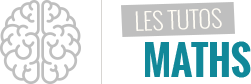

 puis valider à l’aide de la touche
puis valider à l’aide de la touche 



 (5 fois) vers le X en haut à gauche de l’écran, puis valide avec la touche
(5 fois) vers le X en haut à gauche de l’écran, puis valide avec la touche 
 puis diriges toi vers le menu INEQUALITY
puis diriges toi vers le menu INEQUALITY  puis en dirigeant le curseur vers l’option « QUITTER APP » en haut à droite de l’écran.
puis en dirigeant le curseur vers l’option « QUITTER APP » en haut à droite de l’écran.




